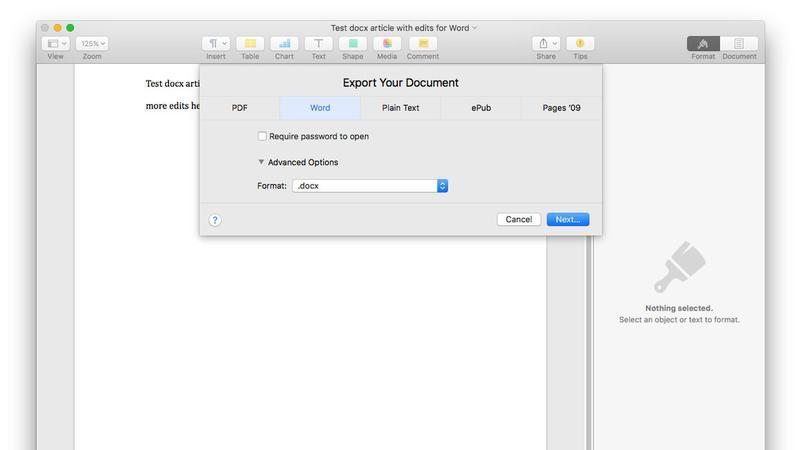
Una de las pesadillas de la vida laboral moderna se produce cuando se intenta colaborar de forma remota con colegas que utilizan software diferente. Los usuarios de Mac toman una hoja de cálculo, una plataforma de presentación o un documento de procesamiento de texto creado por uno de sus colegas de Windows y dan un suspiro de desesperación. Aquí vamos de nuevo, piensan.
Bueno, anímate. Porque el tipo de archivo que estamos viendo aquí (ya hemos analizado la edición de archivos .xlsx en Mac y documentos de Pages en PC) es bastante simple. En este artículo, mostramos cómo abrir y editar archivos .docx creados en Microsoft Word en una Mac, iPhone o iPad, así como también cómo guardar los cambios en un formato que se puede abrir en una PC.
Editar un archivo .docx en Mac
Este es fácil.
Un archivo .docx se abrirá con bastante facilidad en Word para Mac, por supuesto, pero también se puede editar en Pages, lo más parecido a un equivalente propio de Apple. Simplemente arrastre el archivo a Pages o Word en su dock y se abrirá en la aplicación elegida.
(Alternativamente, puede hacer clic con el botón derecho en el archivo y seleccionar Abrir con. Esta es la opción más fácil si Pages no está en su base).
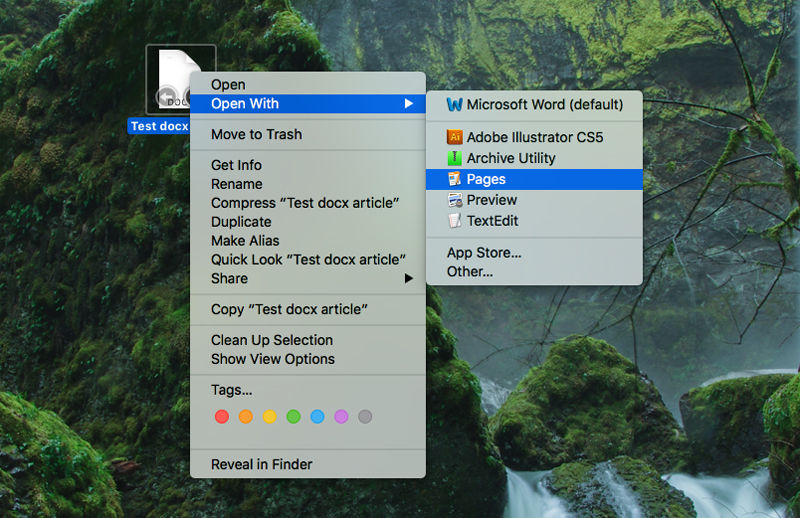
Una vez que tenga el archivo .docx abierto en Pages, puede editarlo al contenido de su corazón.
Exportar desde Pages en Mac
La dificultad surge cuando intentas guardar tus ediciones; Si está tratando con un usuario de PC con Windows, ciertamente no querrá guardar el documento como un documento de Pages. (Sin embargo, si lo hace, consulte nuestra guía para abrir documentos de Pages en la PC).

Una mejor opción es exportar el documento a Word. Esto se siente contrario a la intuición, porque era un documento de Word cuando lo obtuvo, por lo que debería guardarse en el formato .docx por defecto, ¿verdad? No es así: las páginas adoptarán de forma predeterminada formatos compatibles con Apple.
Entonces, en Pages, vaya a Archivo> Exportar a> Word. En este punto, puede seleccionar Opciones avanzadas y elegir un formato de archivo como .doc, pero por defecto será .docx.
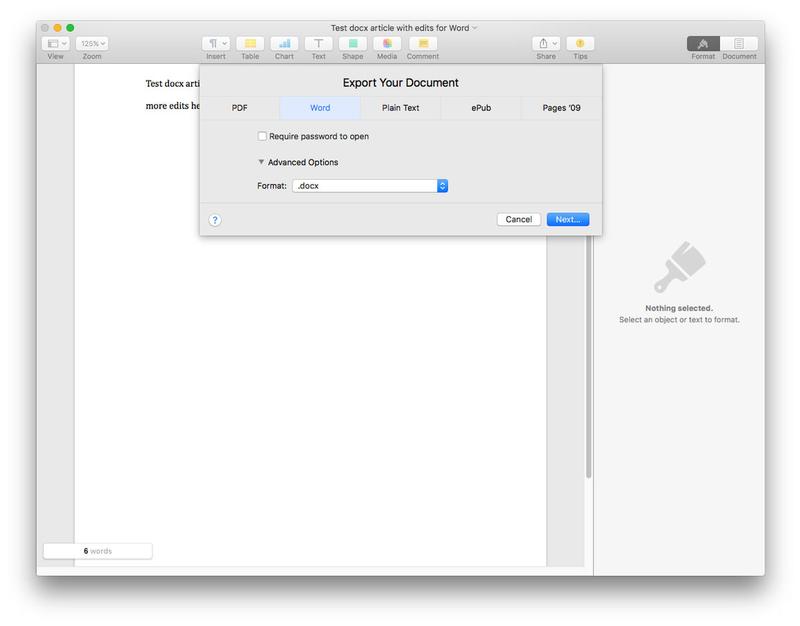
Si no le importa el formato, puede que en este punto sea más fácil exportar como texto sin formato, que es prácticamente a prueba de bombas cuando se trata de compatibilidad multiplataforma, pero se perderá casi cualquier formato especial.
Editar un archivo .docx en iPhone o iPad
Un iPhone o iPad también es capaz de abrir un archivo .docx, pero la forma en que maneja el archivo varía un poco dependiendo de cómo lo haya obtenido.
Digamos que alguien le envió por correo electrónico el archivo .docx. En Mail, abra el correo electrónico y verá un icono en la parte inferior que muestra el nombre y el tamaño del archivo, y su progreso de descarga. Una vez descargado, puede tocarlo para abrir el archivo y ver el contenido.

Pero esta es solo una forma de abrir y ver un archivo docx; esto no le permite editar y volver a guardar el archivo para que otra persona lo use a su vez.
Suponiendo que tiene Pages en su iDevice (y la aplicación es gratuita para todos los modelos razonablemente recientes), entonces el mejor enfoque es mantener presionado el icono del documento en el correo electrónico y luego seleccionar Importar con páginas en el menú para compartir.
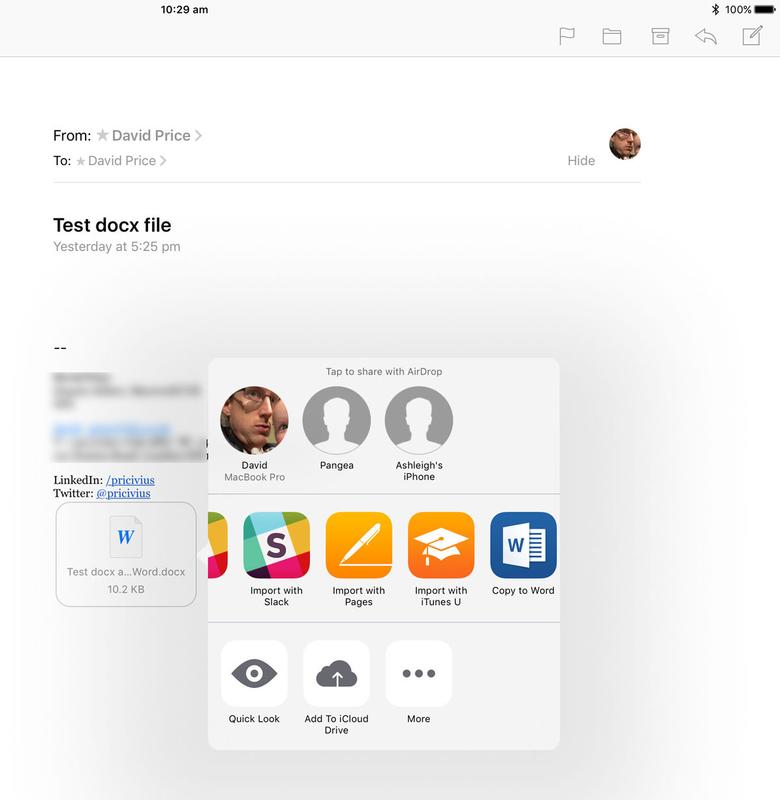
Puede encontrar algunos problemas de formato en este momento; Nos dijeron que la fuente que habíamos usado en Word no estaba disponible en Pages, aunque el mismo documento no produjo este mensaje en Pages en Mac. Toque Listo.
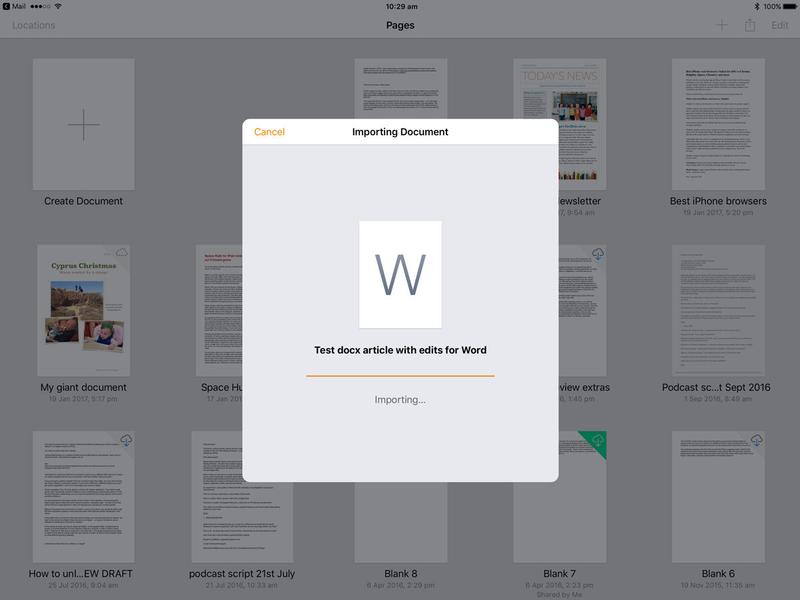
Ahora debería ver todos sus documentos de Pages, con el archivo .docx recién importado en la parte superior de la lista. Toque el nuevo documento para abrirlo y luego realice los cambios que desee.
Exportar desde Pages en iPad o iPhone
Al igual que en Mac, tendremos que elegir exportar el documento como un archivo de Word, pero en la versión iOS de Pages no se usa la palabra ‘exportar’. Toque el ícono del menú ‘tres puntos’ en la parte superior derecha para abrir el menú Más y toque ‘Enviar una copia’. Elija Word de la selección de formatos.

En este punto, puede compartir el documento (que se guardará como .docx) por correo, mensaje, AirDrop o cualquier otro método que prefiera.

ARTÍCULOS RELACIONADOS:

TATA DOCOMO ofrece nuevos servicios de valor agregado en el sur

Diez increíbles aplicaciones de Diwali para Android para la temporada festiva

TATA Teleservices agregó el mayor número de suscriptores por quinta vez consecutiva

POCO F1 obtiene un pastel de Android Pie con la última actualización beta

HTC 10 recibe un recorte de precio de ₹ 5000 en India, ahora disponible por ₹ 47,990


